L’envoi d’emailings
Préalable
Avant d’envoyer une campagne d’e-mailing :
- Vous devez avoir configuré votre compte de messagerie sur Bob Booking (voir ici pour la fiche d’aide concernée)
- Vous aurez besoin d’une liste de contacts.
Il faudra créer une sélection ou une recherche.
Cliquez ici pour voir comment faire une recherche ou une sélection
Fonctionnement
Faites un clic droit / e-mailing sur la requête ou la sélection.
Un onglet va s’ouvrir.
Une barre d’outil en haut à droite de cet onglet va vous indiquer les étapes successives à réaliser avant de pouvoir envoyer votre e-mailing.
Les 3 premières étapes doivent apparaitre comme faites ![]() pour pouvoir passer à l’envoi.
pour pouvoir passer à l’envoi.
Vous pouvez à tout moment enregistrer votre e-mailing pour revenir à n’importe quelle étape ultérieurement.
![]()
Etape 1 : informations
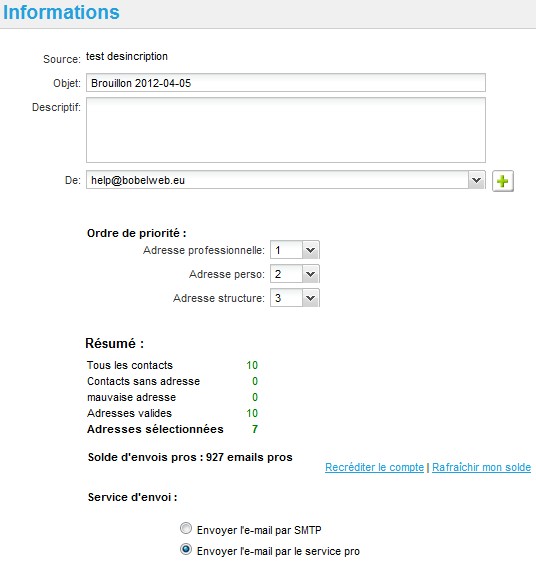
Objet: il s’agit de l’objet de l’email que vous allez envoyer
De : indique l’adresse depuis laquelle l’e-mailing va être envoyé.
Ordre de priorité : indique à quelle adresse l’e-mailing va être envoyé en priorité. Nous vous recommandons fortement de ne pas modifier ce paramètre.
Solde d’emails pros : indique le nombre d’emails pros que vous pouvez consommer. Les tarifs détaillés et le mode d’achat se trouve plus loin dans ce tutoriel
Le nombre de destinataires est illimité, il se fait via le serveur d’un professionnel, qui vous assure que l’email arrivera dans la boite de réception de votre destinataire, et vous permet de recevoir des statistiques sur le comportement de chaque destinataire (qui a ouvert votre e-mailing, quelle adresse est fausse, qui a cliqué sur quel lien, combien de fois chaque lien a été cliqué). Chaque client reçoit chaque début de mois 1.000 emails pros non cumulables (les emails pros gratuits non utilisés ne sont pas reportés sur le mois suivants). Il est possible d’acheter des emails pros supplémentaires (voir la partie concernant l’achat d’emails pros à la fin de cette page)
Etape 2 : choix des destinataires :
![]()
La barre d’outil supérieure vous permet de trier les emails des destinataires afin de pouvoir en retirer certains de cette liste.
Si vous souhaitez faire une sélection par fonction ou par priorité, cliquez sur le bouton des fonctions (programmateurs, directeurs etc).
Cochez la case prioritaire pour n’afficher que les contacts prioritaires.
Vous pouvez cliquer sur le bouton ![]() pour soit choisir de n’envoyer qu’aux prioritaires qui ont telle fonction (bouton « et »), soit choisir les destinataires prioritaires, ainsi que ceux qui ont telle fonction (bouton « ou »).
pour soit choisir de n’envoyer qu’aux prioritaires qui ont telle fonction (bouton « et »), soit choisir les destinataires prioritaires, ainsi que ceux qui ont telle fonction (bouton « ou »).
![]() pour valider votre choix.
pour valider votre choix.
![]() pour annuler ce choix et revenir à la liste de tous les contacts.
pour annuler ce choix et revenir à la liste de tous les contacts.
Cliquez sur le bouton Voir invalides et sur voir sans adresse pour visualiser uniquement les destinataires ayant un email mal formaté (deux @ ou un^ dans l’adresse email par exemple), et les contacts sans adresse (n’ayant ni adresse email dans la fiche de la personne ni dans la fiche de la structure).
Cliquez sur le bouton voir tout pour revoir la totalité de la liste.
Ouvrir une fiche structure ou la fiche de la personne en cliquant sur le ![]() à côté de son adresse email.
à côté de son adresse email.
Retirer des contacts de la liste des destinataires de cet email en cliquant sur le ![]() à côté de leur adresse, l’icône sera changé en
à côté de leur adresse, l’icône sera changé en ![]() .
.
![]() Par défaut, la liste des destinataires va être composée de tous les contacts se trouvant dans les structures qui composent votre liste.
Par défaut, la liste des destinataires va être composée de tous les contacts se trouvant dans les structures qui composent votre liste.
Pour chaque contact, l’application va mettre comme adresse l’email direct (l’email de la personne au sein de la structure).
Si cette personne n’a pas d’email direct, elle mettra l’email noté en perso, et si cette personne n’a ni email direct, ni email perso, alors elle mettra l’adresse de la structure.
Dans le cas de l’email pro, une vérification est faite par notre prestataire sur la liste des destinataires pour enlever de manière automatique les emails apparaissant en doublon.
![]() Un résumé des adresses emails est mis à jour en dessous de la sélection des adresses emails, le nombre de destinataires correspond au champ adresses sélectionnées
Un résumé des adresses emails est mis à jour en dessous de la sélection des adresses emails, le nombre de destinataires correspond au champ adresses sélectionnées
Etape 3 : l’écriture de l’e-mailing :
Les statistiques
![]() Les statistiques ne sont disponibles que pour les e-mailings envoyés par le service pro. Vous devez mettre à jour les statistiques en allant sur le bouton e-mailing (onglet communication), puis en cliquant sur le bouton actualiser
Les statistiques ne sont disponibles que pour les e-mailings envoyés par le service pro. Vous devez mettre à jour les statistiques en allant sur le bouton e-mailing (onglet communication), puis en cliquant sur le bouton actualiser ![]() en face de votre e-mailing.
en face de votre e-mailing.
Vous pourrez actualiser ces statistiques autant de fois que vous voulez pendant 10 jours. Au delà de cette période, il ne sera plus utile de cliquer sur ce bouton car l’application n’essaiera pas de les actualiser.
Une fois les statistiques mises à jour, double cliquez sur l’e-mailing
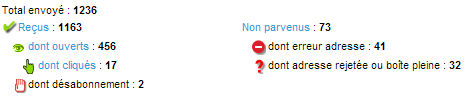
Le nombre d’ouvertures et de clic désignent le nombre de fois que le fichier a été ouvert et cliqué par des personnes différentes.
Si un même destinataire a cliqué plusieurs fois sur le même lien ou a ouvert plusieurs fois le mail, il n’apparaitra qu’une seule fois dans les statistiques de votre campagne
Vous pouvez cliquer sur les mots en bleu pour créer une sélection de contacts. Par exemple si vous cliquez sur dont cliqués, l’application créera dans le menu contacts une sélection composée des personnes ayant cliqué sur un lien de l’e-mailing
Pour voir les désabonnements : Ouvrir l’onglet « liste des destinataires »,
et cliquer sur la colonne « dés-inscrit » pour faire apparaitre les contacts qui se sont dés-inscrits.

- La liste des liens qui ont été cliqués au moins une fois se trouve dans la partie droite de l’écran (voir ci dessus)
- Le nombre de clics indique le nombre de clics cumulés
- Pour voir la liste des personnes ayant cliqué sur un lien en particulier, cliquez sur l’icône
 se trouvant en face du lien
se trouvant en face du lien
Acheter des emails pros
Cliquez ici pour voir la fiche concernant l’achat d’emails pros
